 |
| サイトマップ | |
|
 |
| サイトマップ | |
|
Gene Construction Kit では、DNA のセグメントをグラフィカルにカット、コピー、ペーストすることができます。あるコンストラクトから断片をコピー (またはカット) し、別のコンストラクトへそれをペーストする作業は、次に示す3段階のプロセスになります。まずはじめに、移動したい (カットまたはコピーしたい) 断片をマウスでドラッグするかダブルクリックして、そのセグメントを選択します。目的の断片を選択状態にしたら、Edit > Cut (command- X/ctrl-X) または Edit > Copy (command-C/ctrl-C) を選択して、そのセグメントをクリップボードに移します。次に、断片を挿入したい位置を選択します。挿入する場所は、空のコンストラクトウィンドウや、別のコンストラクト内のマークの付けられた部位や末端、あるいは、シーケンスビューであれば2つのヌクレオチドに挟まれた場所にすることができます。最後に、Edit > Paste (command-V/ctrl-V) を選択して、選択した部位にクリップボードのセグメントを配置します。ターゲットとなるコンストラクトのセグメント全体を選択している場合は (挿入ポイントしかないターゲットを除く)、選択されたセグメントが、クリップボードにある断片に置き換えられます。ワードプロセッサで選択された単語が置き換えられるのと全く同じ動作です。
DNA のセグメントをコピーする場合、そのセグメントに添付された部位、クロノグラフィ、および、領域は、DNA と一緒にコピーされます。ただし、領域に関しては、DNA 全体をコピーするのであれば、その全体の領域が必ず DNA に含まれる点にご注意ください。領域の一部しか含まれない DNA の一部分をコピーしても、全体の領域はコピーされません。
挿入ポイントに適合しない末端を持つセグメントを断片にペーストする場合、図 3.22 に示すようなライゲーション・ダイアログボックスが表示されます。ダイアログボックスの左上にある図は、現在表示されているライゲーションのジャンクション (接合部分) を示しており、これは、ペースト先のコンストラクトの形状が線状か環状かによって変化します。黒の円には、現在ダイアログに表示されているジャンクションの実際の位置が反転表示されています。セグメントの末端を適合させるまでは OK ボタンを選択することができません。これは、4つの矢印それぞれをマウスでドラッグして目的の位置に動かすか、別な切断部位の位置を単純にクリックすることによって実行することができます。挿入する左側のジャンクションの調整が完了したら、必要があれば、挿入する右側のジャンクションに関する同様のダイアログボックスが表示されます。現在の図では、これから挿入するセグメントの左端は平滑末端 (blunt end) です (ダイアログボックスの右側に表示されている塩基配列) 。一方、ダイアログの左側に表示されている塩基配列はセグメントを受け入れるコンストラクト開環の左側を示していますが、この末端は切り口が突出しています。左側の塩基配列の上側の矢印をドラッグして、塩基配列の末端 (右端の TT まで)まで移動させると、切り口が平滑になり、ライゲーションできるようになります。
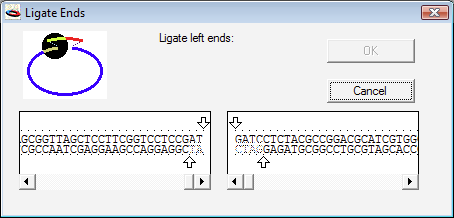 |
なお、コンストラクトからセグメントをカットする場合、切り取ったセグメントの両端が異なる部位であれば、切り取られた2つの末端をどのようにつなぎあわせるかプログラムには判断できないので、この場合もライゲーションダイアログが表示される点に注意してください。この機能があることでセグメントの末端を正確に追跡しなければならなくなるので、塩基配列の正確さを維持することができます。実験室でコンストラクトのセグメントを削除したあと再環状化する場合にしなければならない作業と同じです。
Edit > Special Paste… を使用して断片をペーストすることもできます。図 3.23 に示すのは Special Paste ダイアログです。Invert Sequence を選択すると、塩基配列を新規部位にペーストする際にその配列が反転します。Trim All Ends は、ペーストする際に一本鎖の突出末端 (tail) を 4つの DNA 末端の全てから削ります (S1 ヌクレアーゼの取り扱いなど)。Fill All Ends は、ペーストする際に4つの DNA 末端の全てに対して相補的ヌクレオチドを埋め合わせます (DNA ポリメラーゼで末端を平滑化するような場合など。ただし、生物学的にこのやり方を理解せず、3' 末端を 5' 末端の方向に平滑化しないよう注意が必要) 。Leave Ends Alone は、セグメントの通常のペーストと同様、末端が適合しない場合にダイアログボックスが表示されます。Leave Ends Alone に反転がなければ、通常のペースト操作と同じになります。
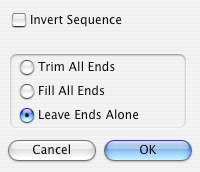 |
2つのセグメントがつながっている場合、2つのセグメントのジャンクション (接合部) の位置に黒丸に白字で "j" の文字が付いた小さいマーカーが表示されることがあります。このマーカーは、ジャンクション・マーカーと呼ばれるもので、2つのセグメントがつながっている境界線が分かるように、図 3.24 に示すように2つの断片がつながっている場所に配置されます。
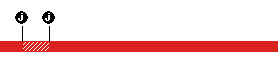 |
2つのセグメントをつなげるときはいつも、2つのセグメント間のジャンクションの表示法がプログラムによって判断されます。これは、2つのセグメントを将来操作できるようにするためであることはもちろん、履歴用途として重要になります。接続する末端が制限酵素で切断したもので、ライゲーション中にその認識部位が再生成 regenerate した場合、その制限酵素マーカーが再生成されます。しかし、ライゲーションダイアログボックスでその末端を調整し、オリジナルの認識配列に変更が加えられた場合、オリジナルの部位はもはや適切なものではなくなります。このような場合、その境界の情報を保持するためにジャンクション・マーカーがプログラムによって境界線上に作成されます。同様に、平滑末端をつなげる場合も (ライゲーションダイアログは表示されませんが)、プログラムはジャンクションマーカーを作成します。
ジャンクション・マーカーが作成されるのは、これ以外にも2つの場面があります。ひとつは、コンストラクトからセグメントを選択し、それをカットすることによってセグメントが削除された場合、新たに残された2つの末端は、上で説明したルールを使ってつなぎあわせるる必要があります。もうひとつは、線状コンストラクトを環状コンストラクトに変換する際に、ジャンクションマーカーが作成されます。これは、2つの末端をつなぎ合わせる特殊なケースにすぎません。
もちろん、ジャンクション・マーカーの必要がない場合は、それを削除することができます (ジャンクション・マーカーを選択して、delete キーを押します)。ジャンクション・マーカーはジャンクション情報が必要な人がそれを残しておくために挿入するものです。情報をはじめから提供しないのではなく、初めに情報を提供しておき、不要であれば捨てさせるというのが基本的な考え方です。
テキスト配列は、コンストラクトのシーケンスビュー内でカット&ペーストすることによって操作することができます。塩基配列を選択し、カット (またはコピー) して、別のウィンドウ、別のコンストラクトあるいは同一コンストラクト内の任意の場所にペーストすることができます。クリップボードを介することで別のプログラムにその内容をペーストすることも可能です。テキストエディタにコンストラクトのセグメントをペーストすると、そこに貼り付けられる内容は DNA 配列となります。画像編集プログラムにペーストすると、クリップボードによって画像として取扱われ、選択範囲の全ての要素がそこに含まれることになります。他のプログラムでテキストを選択し、それをクリップボードを介して Gene Construction Kit 内に転送すると、選択範囲のテキストがカーソル位置に挿入されます。